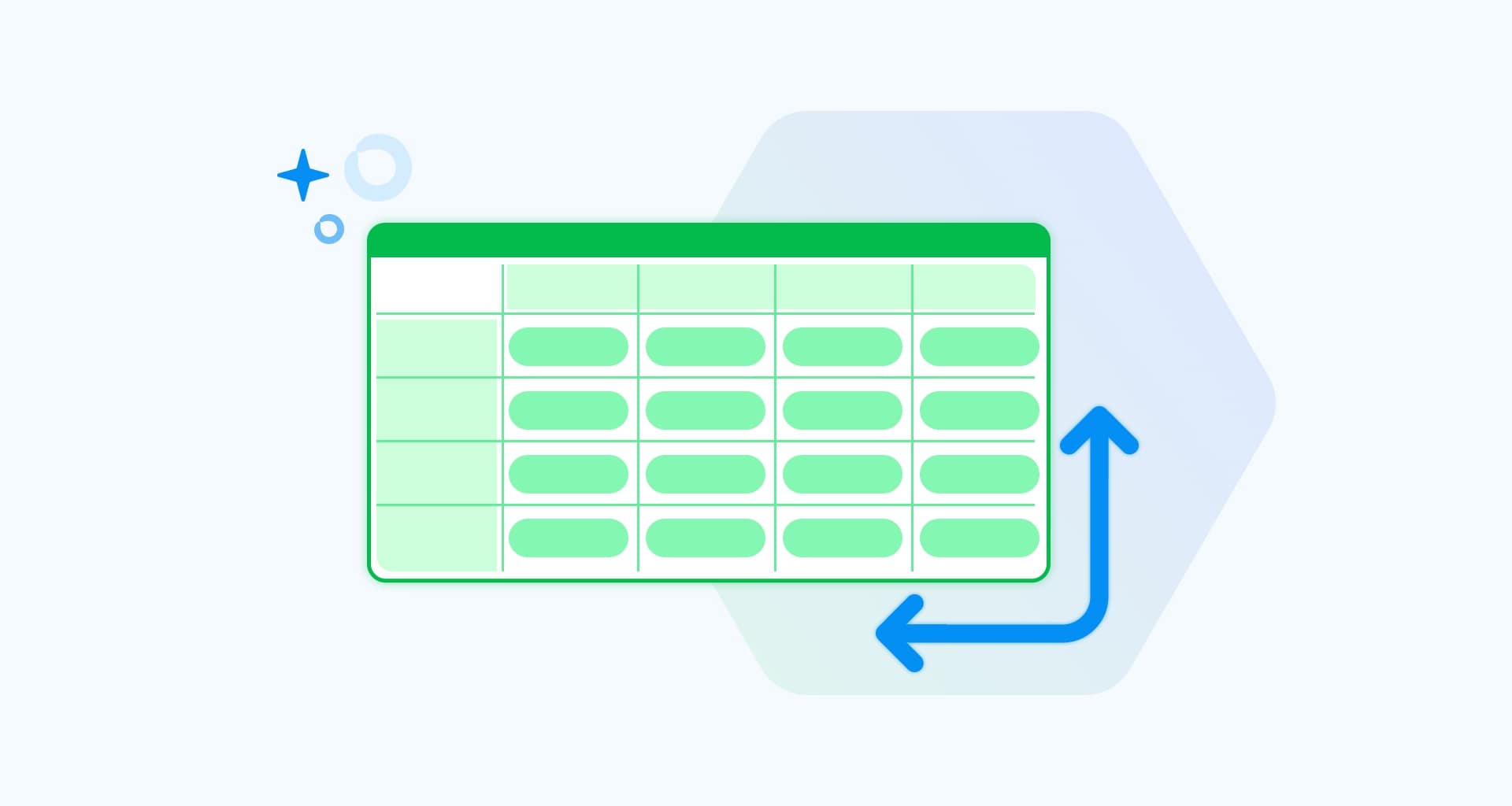Представете си следното: изгубени сте в джунгла от данни, заобиколени от безкрайни редове и колони. Влезте в ролята на въртящата се таблица - вашият вълшебен водач през тази гъста гора от числа.
И така, какво представлява таблицата за завъртане? Мислете за нея като за свръхинтелигентен магьосник за обработка на данни, който превръща хаотичните електронни таблици в нещо управляемо и смислено. Независимо дали сте ученик, собственик на бизнес или ентусиаст на данни, въртящите се таблици са вашият нов най-добър приятел.
Представете си следното: изгубени сте в джунгла от данни, заобиколени от безкрайни редове и колони. Влезте в ролята на въртящата се таблица - вашият вълшебен водач през тази гъста гора от числа.
И така, какво представлява таблицата за завъртане? Мислете за нея като за свръхинтелигентен магьосник за обработка на данни, който превръща хаотичните електронни таблици в нещо управляемо и смислено. Независимо дали сте ученик, собственик на бизнес или ентусиаст на данни, въртящите се таблици са вашият нов най-добър приятел.
Защо да използвате въртяща се таблица? Те са прости, универсални и мощни. С няколко кликвания можете да откривате модели, да обобщавате информация и да вземате решения като професионалисти.
Най-общо казано, таблиците с въртящи се колела се отличават с:
Представяне на големи количества данни.
Обобщаване на данни.
Организиране на данни по категории и подкатегории.
Филтриране на информация.
Представяне на кратко и привлекателно изложение на вашите данни.
Нямате търпение да научите повече? Нека се изгубим в гората на числата и анализа на данни!
Какво представлява таблицата на въртене?
Таблицата за завъртане е начин за представяне на данни по организиран начин. Обикновено тя е опакована в диаграма, която може да ви помогне да забележите тенденциите в данните си. Това може да бъде безценно за дълги редове и колони, които съдържат стойности, които трябва да проследите и сравните.
Освен всичко това таблицата с въртящи се елементи ви позволява да взаимодействате с набора от данни, да сравнявате показатели, да подчертавате отклонения и много други. Като цяло, въртящата се таблица е помощник за визуално разказване на истории за големи количества данни.
По-голямата част от софтуера за електронни таблици е снабден с възможности за създаване на въртящи се таблици. Освен това някои платформи за бизнес разузнаване също ви предлагат свободата да създавате лесни за разбиране таблици на въртене.
Защо бихте искали да използвате въртяща се таблица?
По какво се различава въртящата се таблица от обикновената таблица? Радваме се, че ни попитахте!
Накратко, въртящата се таблица може да ви помогне да обобщите големи количества данни по начин, който е лесен за разбиране и анализиране. Тя може също така да организира цял лист с числа в компактна таблица, която да се чете. По същество това ви позволява да извлечете някои полезни прозрения от вашите данни.
Таблицата за завъртане е проста
Вероятно най-хубавото нещо на таблиците с въртеливи движения е тяхната простота, тъй като те могат да направят управлението на данните ви лесно. С подходящите етикети на колоните и един или два добри етикета на редовете, лист с хиляди редове данни ще бъде лесно разбираем за целия ви екип.
Таблиците с въртене ви помагат да разпознавате модели
С бърза снимка на вашите данни ще ви е по-лесно да забележите моделите. Това потенциално може да ви помогне да правите точни прогнози за данните и то с двойно по-голяма скорост.
Това е чудесно за анализ и обобщаване на данни
Както вече беше споменато, таблиците с въртящи се елементи могат лесно да обработват огромни количества данни и да ги опростяват. След това полученото обобщение на данните може да бъде по-лесно разбрано, което ви позволява да извлечете полезен поглед много по-бързо.
Как таблицата с въртящи се елементи може да подобри работния ви процес?
Някои от конкретните случаи на употреба, за които можете да използвате въртяща се таблица, са:
Сравняване на общите продажби на различни продукти - доста често срещана употреба на въртяща се таблица е при управление на магазин или бизнес, базиран на продукти. Ако сте събрали данните си за предходното тримесечие, можете лесно да разберете кой продукт е генерирал най-големи приходи.
Най-простият подход в този случай би бил ръчно да прегледате електронната си таблица и да добавите съответните цифри на продажбите всеки път, когато се появи определен продукт. Звучи просто, нали? Е, това може да стане много по-сложно, ако управлявате онлайн магазин с хиляди продукти, тъй като това лесно може да ви отнеме седмици.
За щастие, таблицата с въртящи се елементи може да автоматизира целия процес. Можете да добавите броя на продажбите за всеки продукт и да изчислите съответните им суми само с няколко кликвания.Изчисляване на процент от продажбите за конкретен продукт - това е друга задача, която можете да изпълните ръчно, но отново ще ви отнеме цяла вечност, ако го направите.
Въпреки това една въртяща се таблица може да ви даде общите стойности в долната част на всяка колона. Тя ви позволява лесно да изчислите процента на продажбите за всеки продукт като част от общите продажби. Просто ще трябва да щракнете с десния бутон на мишката върху клетката с общата сума на продажбите, след което да изберете "Покажи стойностите като" → "% от общата сума".Добавяне на стойности по подразбиране в празни клетки - Понякога, когато въвеждате набор от данни в Excel, той не попълва всички клетки. Точно тогава въртящата се таблица може да улесни живота ви.
Можете лесно да персонализирате вашата въртяща се таблица, за да запълните празните клетки със стойност по подразбиране, например N/A или TBD. В дългосрочен план това може да ви спести дни работа, особено ако работите с много продукти.
За да направите това, щракнете с десния бутон на мишката върху таблицата си и след това изберете "Опции на PivotTable". В новопоявилия се прозорец поставяте отметка в квадратчето с надпис "За празни клетки показвайте" и след това въвеждате стойността, която искате да се показва при поява на празна клетка.Проследяване на средната стойност на транзакциите в различните клиентски сегменти - За да проследите средната стойност на транзакциите в различните клиентски сегменти с помощта на въртяща се таблица, трябва:
1. Започнете, като организирате набора си от данни с колони за идентификатор на клиента, сума на транзакцията и клиентски сегмент.
2. Създайте въртяща се таблица, като изберете набора от данни и използвате функцията за въртяща се таблица в софтуера за електронни таблици.
3. В въртящата се таблица поставете сегментите на клиентите в областта на редовете, а сумите на транзакциите - в областта на стойностите.
4. Използвайте функцията "average" за да изчислите средната стойност на транзакцията за всеки сегмент. Тази настройка ще покаже средната стойност на транзакциите за всеки клиентски сегмент, което ще позволи лесно сравнение и анализ.
За по-подробна информация можете да добавите и допълнителни нива на сегментиране, като например географско местоположение или времеви период. Таблиците Pivot също могат да се актуализират с нови данни, което гарантира, че анализът ви ще остане актуален с развитието на бизнеса ви. Този подход ще ви осигури ясен и по-ефективен начин за анализиране и разбиране на поведението на разходите на различните сегменти клиенти.Анализиране на маркетинговите ви кампании по отношение на генерирането на лийдове, възвръщаемостта на инвестициите и много други - за да анализирате маркетинговите си кампании от гледна точка на генерирането на лийдове, възвръщаемостта на инвестициите и други показатели с помощта на въртяща се таблица, започнете, като организирате набора си от данни с колони за име на кампанията, генерирани лийдове, маркетингови разходи, генерирани приходи и всякакви други подходящи показатели.
След това създайте въртяща се таблица, като изберете набора от данни и използвате функцията за въртяща се таблица в софтуера за електронни таблици, например Microsoft Excel или Google Sheets. В таблицата на въртене поставете имената на кампаниите в областта на редовете, а вашите показатели (генерирани потенциални клиенти, разходи за маркетинг, приходи) в областта на стойностите.
За по-подробен анализ можете да добавите допълнителни измерения, като например период от време или географско местоположение, към таблицата за завъртане. Това ви позволява да видите как са се представили кампаниите във времето или в различни региони.
Оборотните таблици могат лесно да се актуализират с нови данни, което гарантира, че анализът ви ще остане актуален с развитието на маркетинговите ви усилия. Този подход осигурява ясен и ефективен начин за оценка на ефективността на маркетинговите ви кампании и за вземане на решения, основани на данни.
Как да създадете въртяща се таблица?
Както видяхте досега, работата с въртящи се таблици е лесна и изисква само основни познания за Excel или по-проста програма за електронни таблици (не се колебайте да изтеглите MobiSheets и да я изпробвате безплатно). За да се възползвате максимално от вашите въртящи се таблици обаче, има няколко неща, за които първо ще трябва да се уверите, че са в ред.
Организирайте изходните си данни. Преди да започнете, трябва да подготвите всички данни, от които се нуждаете, и да ги организирате по подходящ начин. Говорим за правилни полета, правилни числа и, разбира се, без празни клетки.
Създайте вашата въртяща се таблица. След като всички данни са подредени, можете да пристъпите към създаване на вашата въртяща се таблица. В Excel това обикновено се прави чрез "Вмъкване" → "Pivot Table".
Този процес обаче може да се различава леко в зависимост от конкретния софтуер, който използвате. По-нататък в публикацията ще се спрем по-подробно на всеки от най-широко използваните софтуери за електронни таблици.Подредете оформлението. В някои случаи обикновената въртяща се таблица може да не е достатъчна, за да извлечете максимума от данните си. Може да искате да преместите някои колони и да промените заглавията им. Понякога може да се нуждаете и от допълнителни рамки, така че таблицата ви да е по-лесна за разбиране.
Добавяне на допълнителни полета. Също както при персонализирането на оформлението, може да се наложи да добавите няколко допълнителни полета за по-добър анализ на данните. Това може да стане, като щракнете с десния бутон на мишката върху реда, в който искате да добавите допълнителни полета. След това изберете "Добавяне на ред" или "Добавяне на колона".
Премахнете полетата, които не са ви необходими. Ако искате да направите обратното на това, което обсъдихме преди, ще трябва да изберете полето, което искате да премахнете, след това щракнете с десния бутон на мишката и щракнете върху "Изтрий".
Създаване на въртяща се таблица в MobiSheets
Създаването на въртяща се таблица в MobiSheets е лесна задача. Sheets е един от основните софтуери в пакета, така че екипът, който стои зад него, се е погрижил да е много интуитивен и лесен за организиране на данните, за виждане на модели и тенденции и за сравняване на информацията, с която разполагате.
Преди да започнете обаче, има няколко неща, които трябва да направите. На първо място ще искате да съберете изходните си данни като списък от редове и колони под определени заглавия, описващи тяхното съдържание. След това трябва да добавите заглавие за всяка колона и да се уверите, че няма празни редове. За по-подробно обяснение разгледайте нашата страница за поддръжка на Pivot Table.
А сега нека се заемем с работата с таблицата на въртене:
Изберете "Вмъкване" от лентата в горната част

Щракнете върху "PivotTable" в падащото меню.
В сайта "nsert Pivot Table" ще се появи прозорец. Там ще видите две категории за персонализиране на обхвата на изчисленията:

- "Таблица/обхват" - MobiSheets автоматично открива изходните данни и добавя цялата налична информация към вашата въртяща се таблица. Ако се нуждаете от част от данните, щракнете върху иконата на мрежата и изберете диапазона от данни, който искате да включите във вашата въртяща се таблица.
- "Дестинация" - Позволява ви да определите къде ще отиде вашата таблица. Тук можете да избирате между две възможности:
- "Нов работен лист" - Тази опция ви позволява да поставите вашата въртяща се таблица в нов работен лист. Този работен лист ще се намира вляво от съществуващия работен лист. Всички заглавия на вашите изходни данни ще бъдат изброени като полета в Изберете полетата, които искате да добавите към раздела на отчета в "Опции на таблицата на завъртане" панел.
- "Съществуващ работен лист" - Позволява ви да добавите новата си таблица към съществуващ работен лист с изходни данни.Щракнете върху "ОК" за да потвърдите избора си.
Персонализирайте таблицата си в "Опции за въртяща се таблица" в менюто.

Създаване на въртяща се таблица в Excel
Точно както в Sheets, в Excel ще искате да организирате данните си в редове и колони, преди да започнете. Също така трябва да преобразувате диапазона от данни в таблица на Excel. Ето как можете да направите това:
Отидете в "Вмъкване" в лентата в горната част на екрана.
Щракнете върху "PivotTable".
Изберете предпочитания от вас източник на данни. Ако вече разполагате с данните в избрания лист на Excel, изберете "От таблица/обхват".
Ще видите PivotTable от таблица или диапазон меню.
Изберете точния диапазон, който желаете за вашата въртяща се таблица
Изберете мястото, където искате да бъде вмъкната вашата въртяща се таблица. Това може да бъде Нов работен лист или Съществуващ работен лист.
Щракнете върху OK
След като вашата въртяща се таблица бъде създадена, ще видите, че в дясната част на екрана се появява ново меню. Там можете да персонализирате таблицата си.
Ако не сте направили никакви промени, Microsoft Excel ще добави полетата към раздела Layout (Разположение), както следва:
Етикети на редове - нецифрови полета
Област "Стойности" - цифрови полета
Секция Column Labels (Етикети на колони) - йерархии за дата и час за онлайн аналитична обработка.
Премахване на полета от оформлението на таблицата ви се извършва, като премахнете отметката от квадратчето до името на полето в раздела "Поле" в раздела "PivotTable". След това щракнете с десния бутон на мишката върху полето и изберете "remove Field_Name".
Ако предпочитате да пренаредите съществуващите полета, вместо да добавяте или изтривате полета, трябва да:
Влачете и пуснете полета между 4-те области на вашия "Макет" раздел. Това може да стане, като щракнете и задържите името на полето в "Поле" и след това да го плъзнете до предпочитаната област в "Макет" раздел "Разположение". ВНИМАВАЙТЕ обаче, че това ще премахне полето от текущата област в раздел "Макет" и ще го постави в новата област.
Щракнете с десния бутон на мишката върху името на полето в секцията "Поле" и след това изберете областта, в която искате да добавите полето.
Щракнете върху върху полето в Разположение раздела. Това ще покаже наличните опции за това конкретно поле.
Създаване на въртяща се таблица в Google Sheets
Създаването на въртяща се таблица в Google Sheets е още по-просто, отколкото в Excel. Необходими са само няколко кликвания, тъй като потребителският интерфейс на Google Sheets е много по-интуитивен. Ето точните стъпки за създаване на първата ви въртяща се таблица в Google Sheets:
Отворете електронна таблица в Google Sheets.
Изберете клетките, които искате да включите във вашата въртяща се таблица. Уверете се, че че всяка избрана колона има заглавие.
Изберете "Вмъкване" от менюто в горната част.
В Създаване на въртяща се таблица ще се появи менюто. Изберете желания диапазон.
Щракнете върху "Pivot table". Изберете листа с въртящата се таблица, ако той все още не е отворен.
В страничния панел следва "Редове" и "Колони", щракнете върху "Добави" и след това изберете стойност.
В някои случаи Google Sheets ще препоръча таблици с въртящи се елементи въз основа на данните, които сте избрали. За да добавите въртяща се таблица по този начин, изберете въртяща се таблица под "Предложени".
Щракнете върху "Добави" до "Стойности" в страничния панел.
Изберете стойността, която искате да се вижда в редовете или колоните.
Обобщете и филтрирайте данните по свой вкус, като щракнете върху стрелката надолу.
Често задавани въпроси
Как се изтрива таблица с въртящи се елементи?
Макар че таблиците с въртящи се елементи могат да ви помогнат да улесните живота си, понякога може да искате да изтриете някоя от тях. В MobiSheets това се прави лесно, като:
Щракнете навсякъде във вашата таблица.
Натиснете клавиша Delete.
Изтриване на въртящата се таблица и основните данни.
Нашият екип подготви подробен материал за това как да изтриете въртяща се таблица. Горещо препоръчваме да направите справка с тази статия, ако търсите още начини за изтриване на въртяща се таблица, която вече не ви е необходима.
Как да преместите въртяща се таблица на ново място?
Можете лесно да преместите вашата въртяща се таблица в електронната таблица. Ето как да го направите:
Изберете въртящата се таблица.
Под "Инструменти за въртяща се таблица" на "Анализиране" щракнете върху "Преместване на PivotTable".
Изберете мястото, където искате да бъде поставена вашата таблица в новопоказаната "PivotTable" диалогов прозорец. Това може да бъде или "Нов работен лист" или "Съществуващ работен лист".
Като алтернатива, можете да щракнете върху "Свиване на диалогов прозорец" за да скриете временно диалоговия прозорец от погледа. След това изберете началната клетка в работния лист и изберете "Разширяване на диалоговия прозорец".
Каква е разликата между електронна таблица и въртяща се таблица?
Електронната таблица е цифров документ, който организира данните в редове и колони, като позволява на потребителите да извършват изчисления, да създават диаграми и да анализират информация. Тя се използва за задачи като бюджетиране, управление на запаси и анализ на данни, като софтуер като Microsoft Excel и Google Sheets предоставя различни функции за манипулиране и визуализиране на данни.
Таблицата за завъртане, функция в софтуера за електронни таблици, позволява на потребителите да обобщават, анализират и изследват интерактивно големи набори от данни. Тя дава възможност за динамично пренареждане, сортиране, филтриране и групиране на данни, за да се открият тенденции и прозрения. За разлика от статичните данни в електронните таблици, въртящите се таблици предлагат многоизмерен анализ, като позволяват на потребителите да плъзгат и пускат полета, за да създават различни изгледи и обобщения.
Защо се нарича въртяща се таблица?
Терминът "въртяща се таблица" идва от възможността за "въртене" или завъртане на данните в таблицата, което позволява на потребителите да пренареждат и обобщават данните по различни начини. Това действие за завъртане позволява на потребителите да разглеждат различни перспективи и измерения на данните чрез плъзгане и пускане на полета на различни позиции, като по този начин променят ориентацията и организацията на данните.
Името отразява интерактивния характер на функцията, тъй като тя позволява на потребителите динамично да коригират анализа на данните си, без да променят първоначалния набор от данни. Чрез завъртане на данните потребителите могат бързо да превключват между различни обобщаващи изгледи, което улеснява идентифицирането на модели, тенденции и прозрения.
Заключение
Ето го и нашето дълбоко навлизане във вълшебния свят на въртящите се таблици! От опростяване на сложни данни до разкриване на скрити модели, тези универсални инструменти могат да променят играта ви в управлението на данни за нула време, затова е ценно да знаете как да ги използвате.
Независимо дали използвате Excel, MobiSheets или дори Google Sheets, създаването и овладяването на въртящи се таблици със сигурност ще направи работния ви процес по-гладък, а вземането на решения - по-остро. Така че давайте напред, разгърнете силата на въртящите се таблици и превърнете джунглата от данни в добре организиран рай. Честито обработване на данни и до следващия път!